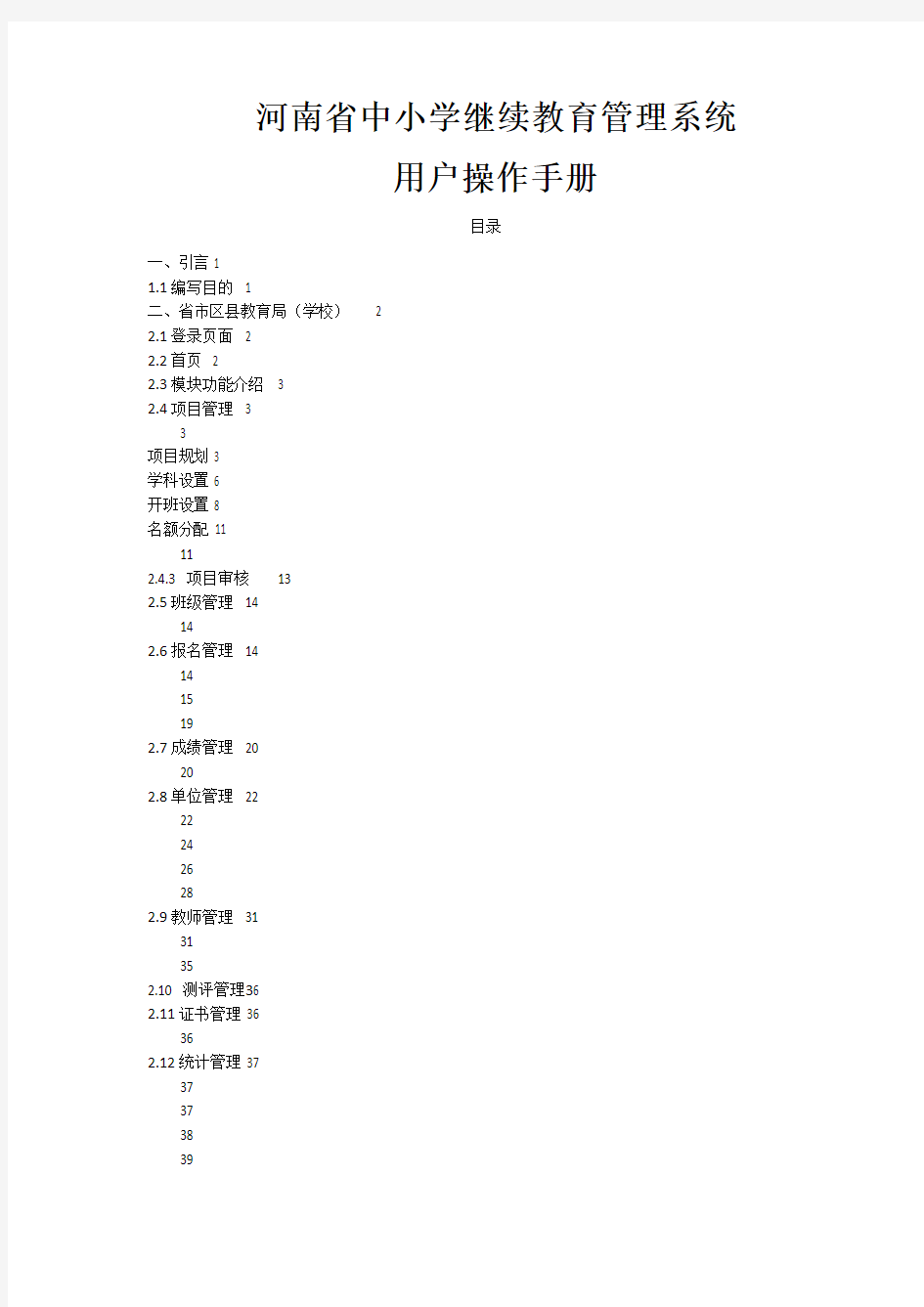
河南省中小学继续教育管理系统用户使用手册
- 格式:docx
- 大小:9.88 MB
- 文档页数:66
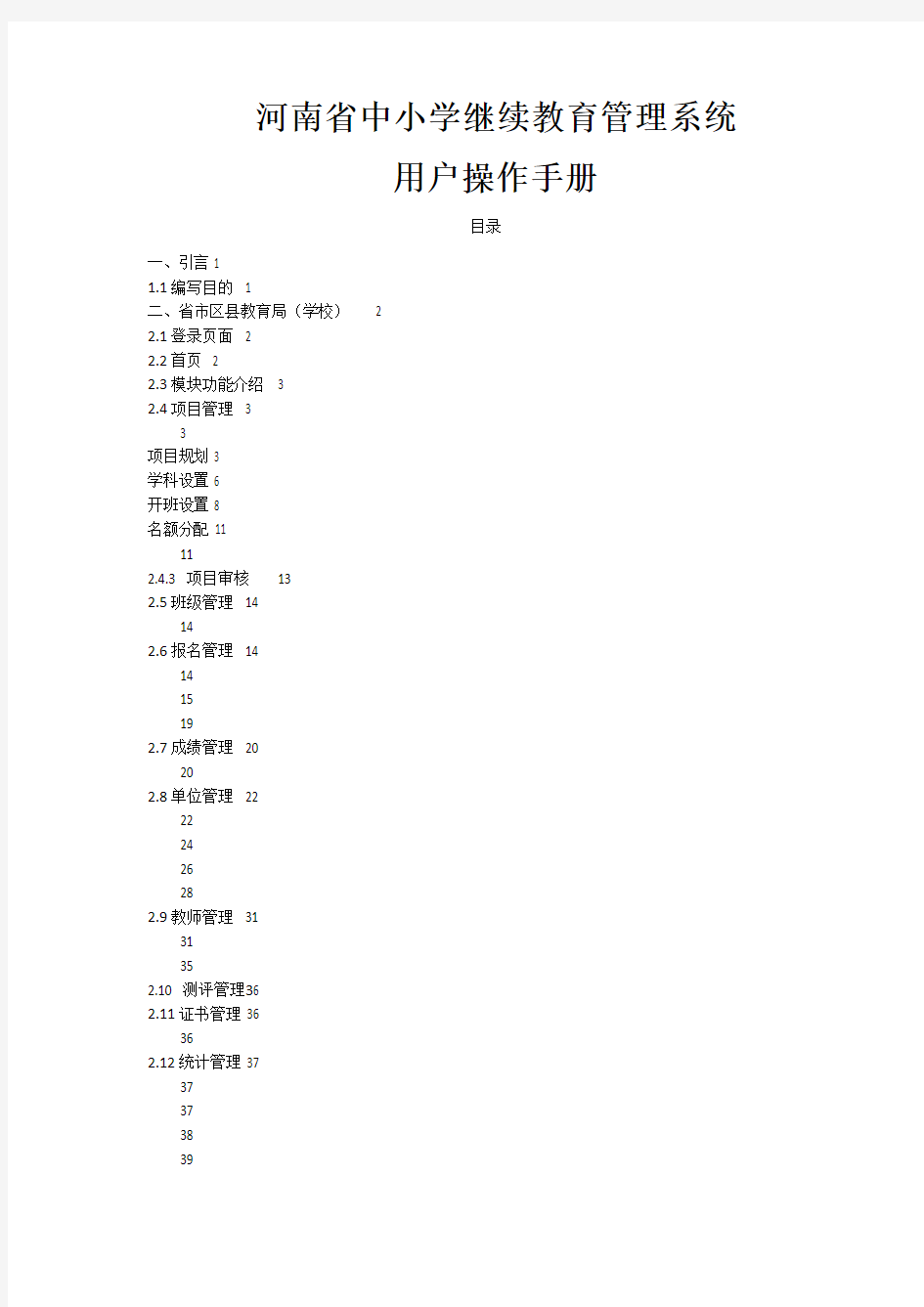
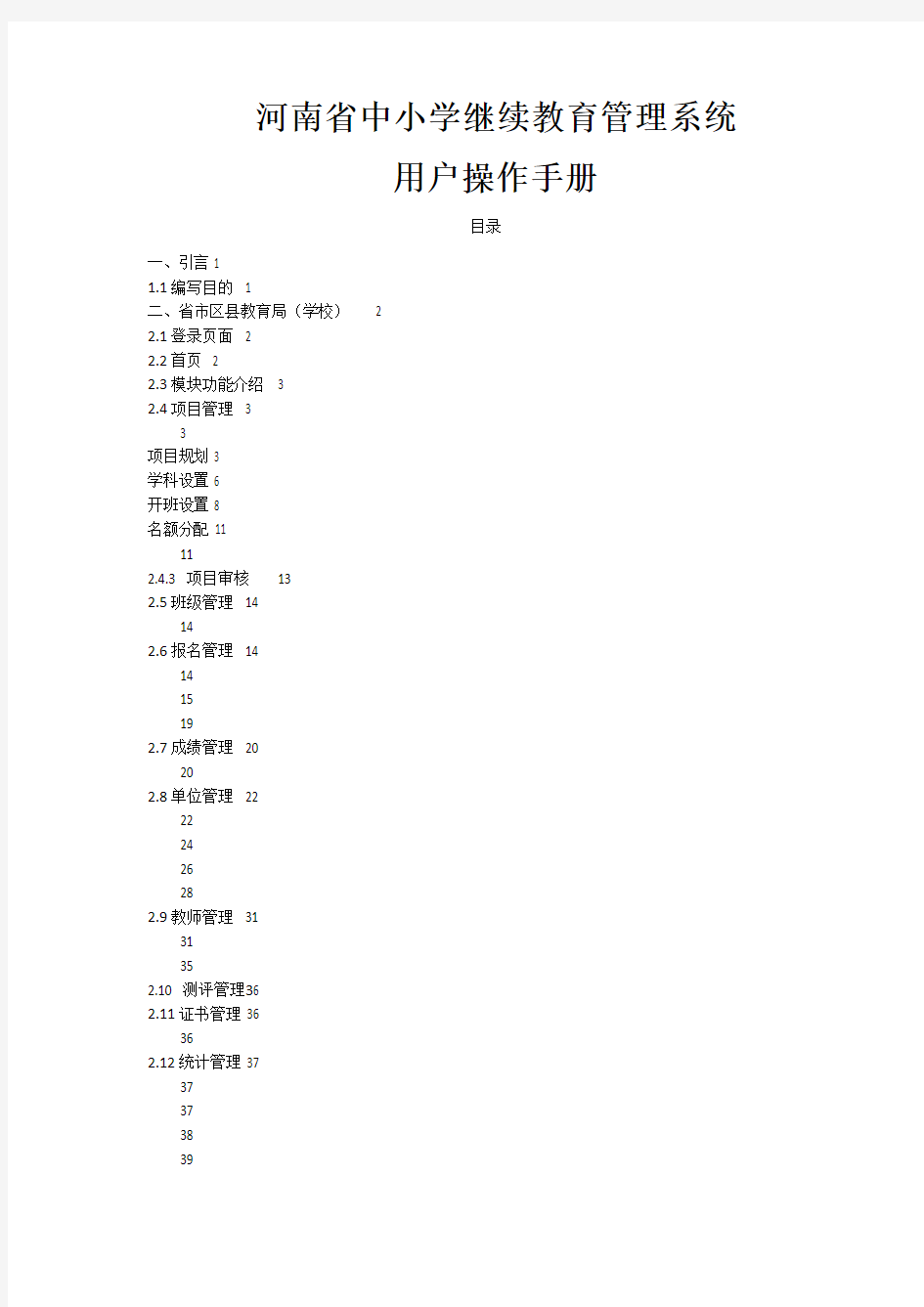
河南省中小学继续教育管理系统
用户操作手册
目录
一、引言 1
1.1编写目的 1
二、省市区县教育局(学校) 2
2.1登录页面 2
2.2首页 2
2.3模块功能介绍 3
2.4项目管理 3
3
项目规划 3
学科设置 6
开班设置 8
名额分配 11
11
2.4.3 项目审核13
2.5班级管理14
14
2.6报名管理14
14
15
19
2.7成绩管理20
20
2.8单位管理22
22
24
26
28
2.9教师管理31
31
35
2.10 测评管理36
2.11证书管理 36
36
2.12统计管理 37
37
37
38
39
41
42
42
三、培训机构 44
3.1登录页面44
3.2首页44
3.3模块功能介绍45 3.4教师管理45
45
3.5班级管理48
48
50
3.6报名管理51
51
55
3.7报到管理56
56
3.8成绩管理57
57
四、工作单位 59
4.1登录页面59
4.2首页59
4.3模块功能介绍59 4.4教师管理60
60
4.5班级管理62
63
4.6报名管理64
64
67
4.7成绩管理69
69
五、教师 70
5.1登录页面70
5.2首页70
5.3模块功能介绍71 5.4个人信息管理71
71
5.5证书管理72
72
5.6我的培训75
75
76
5.7学时统计77
77
77
5.8 测评项目申报78
一、引言
1.1编写目的
通过该文档,主要让读者
1.了解河南省中小学教育管理系统数据产生的过程和结果,清楚该系统的系统结构和操作流程;
2.方便用户的使用,便于用户提出意见或建议;
3.方便设计人员以后的修改和二次开发;
二、省市区县教育局(学校)
2.1登录页面
浏览器输入网址(http)出现网站首页,权限已经划分好了,只需要将分发的账号和密码登陆即可。
2.2首页
(1)左侧为菜单,主要有单位管理、教师管理、项目管理、报名管理等等一系列功能
(2)右侧为菜单显示区域,显示了待审核项目、待审核证书和可报名项目等,可直接发布项目,且点击显示项
可直接跳转到其页面。
2.3模块功能介绍
(1)单位管理:对单位、组织机构的管理,新增修改删除,单位调整、账号管理;
(2)教师管理:教师信息维护,教师信息维护、教师调入调出;
(3)项目管理:项目的创建、修改、删除、发布、结项等操作;
(4)报名管理:主要包名额分配、报名注册、学员管理;
(5)成绩管理:对参加培训的教师成绩管理;
(6)证书管理:教师上传证书进行审核
(7)统计管理:项目的各项数据统计
2.4项目管理
该模块主要是项目创建,并对创建的项目进行修改与管理。只有教育行政机构、学校能创建项目,项目创建成功后才能进行报名等各种操作。本模块主要分为项目规划和项目管理。
2.4.1项目规划
项目规划是创建新项目,创建的项目属性分为“需要报名”和“无需报名”两类。
需要报名的项目,创建步骤为:基本信息-学科设置-开班设置-名额分配-完成; 无需报名的项目,创建步骤有:基本信息-学科设置-开班设置-完成。
2.4.1.1项目规划 1.项目规划基本信息
点击项目规划菜单,填写相应的项目规划信息,以需要报名的项目为例,具体操作如下所示
如果项目需要报名条件,则在弹出的如下界面中,进行条件设置,如下图所示
报名条件设置是对人员报名该项目的条件设置,只有报名人员满足设置的报名条件时才可以报名成功。职称、业务称号、必填项、任教学科可以是多选或单选,对于职称、业务称号、任教学科的多选,报名人员满足其中一个就可报名,而必填项的多选人员必须都满足。
报名条件设置完成之后,点击下一步进行学科的配置,如下图所示
2.4.1.2学科设置
学科设置是对新建的项目进行学段学科设置,包括时间、预算人数等。
学科不能选重,有唯一性;学科变更开始时间与学科变更结束时间必须在项目规划的报名开始时间与报名结束时间范围内。
点击【上一步】,会跳转到‘基本信息’页面,保存的基本信息会绑定在对应的框内。 点击【下一步】,会跳转到‘开班设置’页面,前提必须是项目预算总人数分配完全。
1.【新增】
2.【修改】
填写学科基本信息,点
击[保存学科]按钮
此处展示的为学科已
分配人数
点击[修改],选中行数据绑
定在对应输入框内
3.【删除】
点击[删除],弹出删除信息
框
2.4.1.3开班设置
开班设置是对新建的项目根据已设置的学科进行班级分配,包括培训机构、时间和预算人数等设置。